最近发现一两个程序的图标显示不太正确。很明显,上图在资源管理器与详细信息面板的图标不同。
显然,需要重建图标缓存文件IconCache.db(在Vista/7下路径为
%USERPROFILE%\AppData\Local\IconCache.db
以下是国内一些网友的做法:
1、
步骤1:开机按F8进入安全模式。步骤2:打开Windows Vista所在的盘符,使用搜索找到iconcache.db文件,并将其删除。步骤3:重启到正常模式,桌面图标就恢复正常了!如果搜索没有找到缓存文件iconcache.db,请尝试手动查找以下位置:Vista系统所在盘的\Users\user name\AppData\Local。
2、
使用重建图标缓存工具,如tweakui。(现在已推出Vista版本)
3、
运行regedit,进入HKEY_CLASSES_ROOT\lnkfile,将IsShortcut键值删除,重启。
上述方法个人觉得不是很好,觉得麻烦。
下面是我认为非常有效的方法,可惜未在国内站点找到,为保持原味,姑且用英文表述,请见谅:
Here’s how to go about rebuilding your Windows Vista Icon Cache:
1、Make sure you have Command Prompt and Task Manager open.
2、Kill Explorer (use the Task Manager to do this)
3、Open the command prompt and go to:
%USERPROFILE%\AppData\Local
4、Unhide the IconCache.db file with the following command:
attrib -h IconCache.db
5、Delete the IconCache.db file:
del IconCache.db
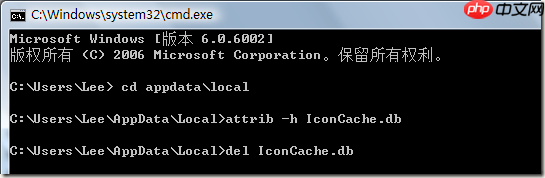 6、Start Explorer (or restart your computer)
6、Start Explorer (or restart your computer)
下面再次查看:
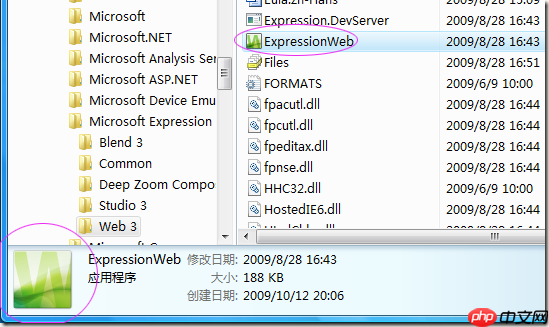 一切正常了……
一切正常了……
以上就是通过重建图标缓存文件来解决程序图标显示错误的问题的详细内容,更多请关注php中文网其它相关文章!

每个人都需要一台速度更快、更稳定的 PC。随着时间的推移,垃圾文件、旧注册表数据和不必要的后台进程会占用资源并降低性能。幸运的是,许多工具可以让 Windows 保持平稳运行。




Copyright 2014-2025 https://www.php.cn/ All Rights Reserved | php.cn | 湘ICP备2023035733号